Reklama
Pracujesz z Windows 10? Jak oceniasz system Windows 10? [MakeUseOf Poll]Microsoft potrzebuje systemu Windows 10, aby dobrze sobie radzić, zwłaszcza że Windows 10 prawdopodobnie będzie ostatnią wersją systemu Windows w historii. Jak oceniasz system Windows 10 w skali od 1 do 5? Czytaj więcej Dowiedz się, w jaki sposób Cortana może przyspieszyć i ułatwić pracę.
Cortana jest niewątpliwie jednym z największych dodatków do systemu Windows 10. Microsoft nie szczędził okazji, aby omówić możliwości wirtualnego asystenta, demonstrując różne funkcje na wiele wydarzeń przedpremierowych umieścić, aby opublikować system operacyjny.
Teraz Cortana jest na wolności na PC. Zwolennicy Windows Phone mogą już być zna jej zawiłości Przejdź do trybu głośnomówiącego, używając sterowania głosowego Cortana w systemie Windows Phone 8.1Cortana jest wirtualnym asystentem sterowanym głosem. Aby jej praca dla ciebie działała, musisz wiedzieć, jak delegować zadania. Pozwól nam pokazać. Czytaj więcej , ale każdy, kto nie spędzał czasu z wirtualnym asystentem, może czuć się trochę zagubiony. Niezależnie od tego, czy jesteś zupełnie nowy w tego rodzaju narzędziach, czy po prostu zastanawiasz się, co Windows 10 dodaje do bulionu, te zastosowania Cortany są warte wypróbowania.
Przeszukaj sieć
Jest to prawie najbardziej podstawowa funkcjonalność, jaką Cortana ma do zaoferowania, ale działa bardzo dobrze. Powiedz coś Cortanie, a ona wyszuka to za pomocą Binga. Przy okazji nie może zrozumieć jednego z twoich bardziej szczegółowych poleceń, po prostu go również poszuka.

Jeśli Bing łamie układ, nie panikuj. Jeśli używasz przeglądarki Firefox lub Chrome jako przeglądarki, Ta metoda pozwala przełączyć domyślną wyszukiwarkę na coś smaczniejszego. Jest jednak trochę pracy nóg, którą musisz wykonać, a niektóre pliki do pobrania innych firm, jeśli używasz Chrome.
Otwórz aplikacje
Chociaż wczesne wersje Cortany na PC były niewiele więcej niż sterowanym głosem paskiem wyszukiwania, teraz wszystko się zmieniło Windows 10 został oficjalnie wydany Uczyń dziś swój dzień premiery: Pobierz teraz system Windows 10!Chcesz zainstalować system Windows 10. Niestety, przegapiłeś podgląd niejawnych informacji, a teraz może upłynąć trochę czasu, zanim aktualizacja zostanie wprowadzona. Oto, jak uzyskać teraz system Windows 10! Czytaj więcej . Pierwszą funkcją, z której prawdopodobnie będziesz chciał skorzystać, jest możliwość uruchomienia aplikacji z kilkoma słowami.
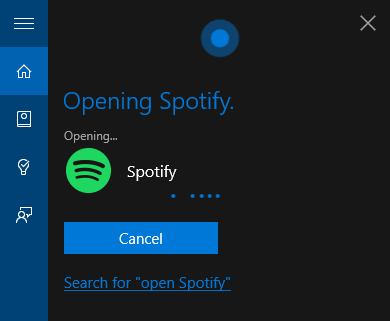
Wszystko, co musisz zrobić, to kliknąć ikonę mikrofonu - lub powiedzieć „Hej, Cortana”, jeśli masz włączone to ustawienie - i poinstruować komputer, aby otworzył żądaną aplikację. Na przykład, aby uzyskać powyższy wynik, po prostu powiedziałem „otwórz Spotify”.
Jeśli masz już skrót do aplikacji, może to nie zaoszczędzić zbyt wiele czasu, ale ta funkcja jest naprawdę przydatna, gdy uzyskujesz dostęp do rzadko używanego oprogramowania; Cortana może uruchomić go błyskawicznie.
Zredaguj wiadomość e-mail
Chociaż Cortana jest wciąż wdrażana w większości aplikacji innych firm, wiele z nich Własna stajnia produktów Microsoft Który pakiet Office jest dla Ciebie najlepszy?Będziesz zmuszony znaleźć zawód, który nie wymaga przetwarzania słów lub liczb. I możesz się zastanawiać, czy pakiet Microsoft Office jest naprawdę najlepszym rozwiązaniem? Oto twoje opcje. Czytaj więcej są już kompatybilne z wirtualnym asystentem. Jeśli masz konto e-mail skonfigurowane w Outlooku Jak przeszukiwać wiadomości e-mail w programie Microsoft OutlookNie pozwól, aby e-maile zmonopolizowały Twój dzień, skorzystaj z tych wskazówek programu Outlook, aby odzyskać kontrolę nad skrzynką odbiorczą. Czytaj więcej , możesz dyktować Cortanie i szybko napisać wiadomość e-mail.
Aby rozpocząć, upewnij się, że odbiorca jest już na liście kontaktów. Następnie możesz odnieść się do nich po imieniu, używając polecenia typu „wyślij e-mail do Mary”.
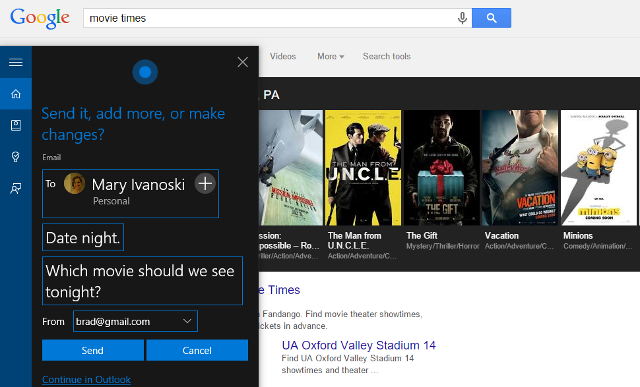
Następnie zostaniesz poproszony o temat i treść wiadomości, które możesz po prostu podyktować. Następnie masz możliwość dostrajania za pomocą klawiatury, na wypadek gdyby Cortana popełniła błąd. Możesz też poprosić ją o przesłanie go i wykonać całą procedurę bez użycia rąk, co może być przydatne, jeśli chcesz napisać wiadomość e-mail o czymś, na co patrzysz na ekranie.
Kontroluj swoją muzykę
Czy używasz swojego laptopa do odtwarzaj muzykę podczas gotowania Spotify App Supper. Karmi Twoje zmysły jedzeniem i muzykąOstatnim miejscem, w którym można znaleźć ciekawe przepisy do wypróbowania, jest Spotify. Kolacja. łączy dwie nasze największe pasje, łącząc dwa doświadczenia związane z jedzeniem i słuchaniem muzyki. Czytaj więcej lub chcesz pominąć utwór podczas pracy bez koncentracji, sterowanie muzyką za pomocą głosu jest jednym z najlepszych sposobów korzystania z Cortany.
Dołączono szeroką gamę poleceń głosowych, aby działało to tak naturalnie, jak to możliwe - na przykład, podczas gdy „następny utwór” wydaje się być domyślny, ale „pomiń piosenkę” działa równie dobrze.
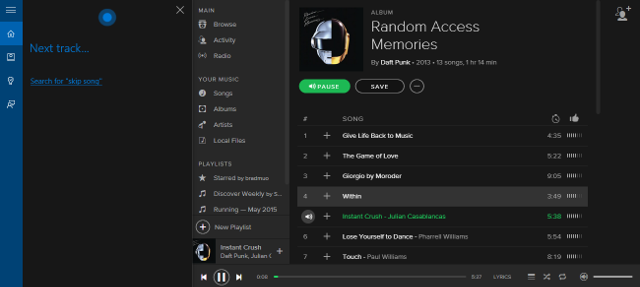
Korzystam z tych poleceń w Spotify, ale wydaje się, że są one powiązane z kontrolkami muzyki na poziomie systemu, tak jak przyciski funkcyjne. W rezultacie powinieneś być w stanie używać Cortany do kontrolowania podstaw większości nowoczesnych odtwarzaczy multimedialnych. Jednak nie możesz jeszcze poprosić jej o odtworzenie określonej piosenki.
Zaplanować spotkanie
To kolejna funkcjonalność, która zależy od konfigurowanego konta Outlook, więc zrób to najpierw, jeśli chcesz z niego korzystać. Stamtąd powiedz „umów się na spotkanie” Cortanie, a ona otworzy dialog, abyś mógł powiedzieć jej szczegóły.
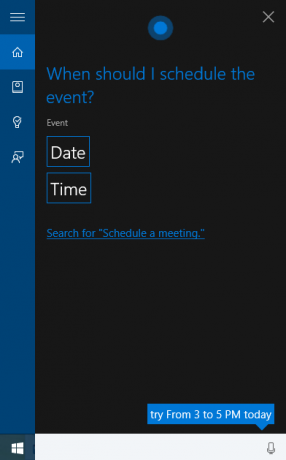
Ta funkcja działa bardzo dobrze obok przypomnień Cortany. Jeśli obawiasz się, że zapomnisz wziąć udział, powiedz „przypomnij mi o moim spotkaniu”, a Cortana usunie niezbędne informacje, aby upewnić się, że tak nie jest.
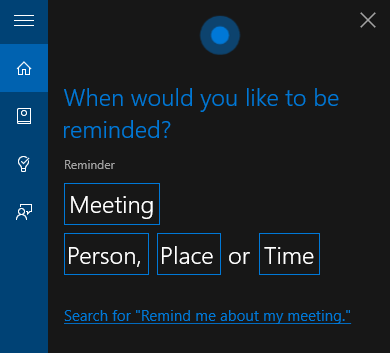
Wyłącz Wi-Fi
Cortana ma również dostęp do ustawień jak twoje Wi-Fi 3 Niebezpieczeństwa związane z zalogowaniem się do publicznej sieci Wi-FiSłyszałeś, że nie powinieneś otwierać PayPal, konta bankowego, a nawet poczty e-mail podczas korzystania z publicznej sieci Wi-Fi. Ale jakie są rzeczywiste zagrożenia? Czytaj więcej i tryb samolotowy. Poinformuj komputer o włączeniu lub wyłączeniu Wi-Fi, a będzie to wykonywane błyskawicznie i bez konieczności wchodzenia do aplikacji Ustawienia lub Centrum akcji.
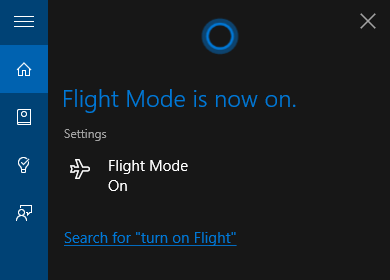
To samo w sobie nie może wydawać się zbyt rewolucyjne, ale wydaje się, że z biegiem czasu będzie to coś coraz bardziej zaawansowanego. Wprowadzanie drobnych poprawek do funkcji systemowych, takich jak ta, oznaczało kiedyś przeglądanie kolejnych stron menu, ale może stać się prostsze niż kiedykolwiek dzięki Cortanie w niedalekiej przyszłości.
Czy masz świetną wskazówkę, jak korzystać z Cortany w systemie Windows 10? Dlaczego nie udostępnić go innym użytkownikom w sekcji komentarzy poniżej?
Angielski pisarz obecnie mieszkający w USA. Znajdź mnie na Twitterze przez @radjonze.